
Სარჩევი:
- ავტორი John Day [email protected].
- Public 2024-01-30 10:19.
- ბოლოს შეცვლილი 2025-06-01 06:09.


ამ პროექტში თქვენ შეისწავლით უპილოტო საფრენი აპარატის შექმნისა და კონფიგურაციის პროცესს, სანამ გადახვალთ ავტონომიური ფრენის გამოძიებაზე Mission Planner- ისა და MATLAB- ის გამოყენებით.
გთხოვთ გაითვალისწინოთ, რომ ეს ინსტრუქცია განკუთვნილია მხოლოდ როგორც სახელმძღვანელო. თვითმფრინავების გამოყენება შეიძლება ძალიან საშიში იყოს ადამიანების ირგვლივ და შეიძლება სერიოზული პრობლემები შეგექმნათ კანონთან მიმართებაში, თუ ის არასათანადოდ გამოიყენება ან არასწორ ადგილას. დარწმუნდით, რომ დაიცავით ყველა კანონი და რეგულაცია, რომელიც აკავშირებს თვითმფრინავების გამოყენებას. გარდა ამისა, GitHub- ზე მოწოდებული კოდები სრულად არ არის შემოწმებული, ასე რომ დარწმუნდით, რომ თქვენ გაქვთ სხვა გაუმართავი ფუნქციები, რათა თავიდან აიცილოთ თქვენი თვითმფრინავის დაკარგვა ან დაზიანება.
ნაბიჯი 1: ნაწილების სია
ამ პროექტისთვის დაგჭირდებათ რამდენიმე ნაწილი. სანამ ამ პროექტის დანარჩენ ნაწილს გააგრძელებდეთ, დარწმუნდით, რომ იყიდეთ შემდეგი კომპონენტები და გადმოწერეთ ფაილები 3D ბეჭდვით და ლაზერულად მოაწყვეთ საბაჟო ნაწილები.
შეძენილი ნაწილები
ჩარჩო: DJI F450 ფლეიმის ბორბალი
www.buildyourowndrone.co.uk/dji-f450-flam…
PDB: Matek PDB-XT60
www.unmannedtechshop.co.uk/matek-pdb-xt60…
ძრავები x4: Emax 2205s 2300 კვ
www.unmannedtechshop.co.uk/rs2205-s-races…
პროპელერები x4: გემფანის ნახშირბადი/ნეილონი 5030
hobbyking.com/en_us/gemfan-propeller-5x3-…
ESCs x4: პატარა ფუტკარი 20A 2-4S
hobbyking.com/en_us/favourite-little-bee-…
ფრენის კონტროლერი: Navio 2 (GPS/GNSS ანტენით და დენის მოდულით)
ჟოლო Pi 3B
thepihut.com/collections/raspberry-pi/pro…
გადამცემი: FRSKY TARANIS X9D+
www.unmannedtechshop.co.uk/frsky-taranis-…
მიმღები: FrSky XSR 2.4 Ghz ACCST
hobbyking.com/en_us/xsr-eu-lbt.html?_st…
ბატარეები: TATTU 1800mAh 14.8V 45C 4S1P Lipo Battery Pack
www.unmannedtechshop.co.uk/tattu-1800mah-…
ბატარეის დამტენი: Turnigy Accucell-6 50W 6A ბალანსი/დამტენი
hobbyking.com/en_us/turnigy-accucell-6-50…
დენის წყაროს დამტენი: RS 12V DC კვების ბლოკი
uk.rs-online.com/web/p/plug-in-power-supp…
ბატარეის ჩანთები: ჰობი კინგი ლითიუმის პოლიმერული დატენვის პაკეტი
hobbyking.com/en_us/lithium-polymer-charg…
ბანანის კონექტორები
www.amazon.co.uk/gp/product/B013ZPUXZS/re…
WiFi როუტერი: TP-LINK TL-WR802N
www.amazon.co.uk/TP-LINK-TL-WR802N-Wirele…
მიკრო SD ბარათი: SanDisk 32 GB
www.amazon.co.uk/SanDisk-microSDHC-Memory…
ჩამორჩენილები/ინტერფეისები: ნეილონის M2.5 ძაფი
thepihut.com/products/adafruit-black-nylon…
Ლეპტოპი
Საკაბელო კავშირები
Velcro Strap
სითბოს შემცირება
3D ნაბეჭდი ნაწილები
Raspberry Pi / Navio 2 ქეისი (ზედა და ქვედა)
ბატარეის ყუთი (ყუთი და სახურავი)
ლაზერული ჭრის ნაწილები
ელექტრონიკის ფენები x2
ნაბიჯი 2: აპარატურა
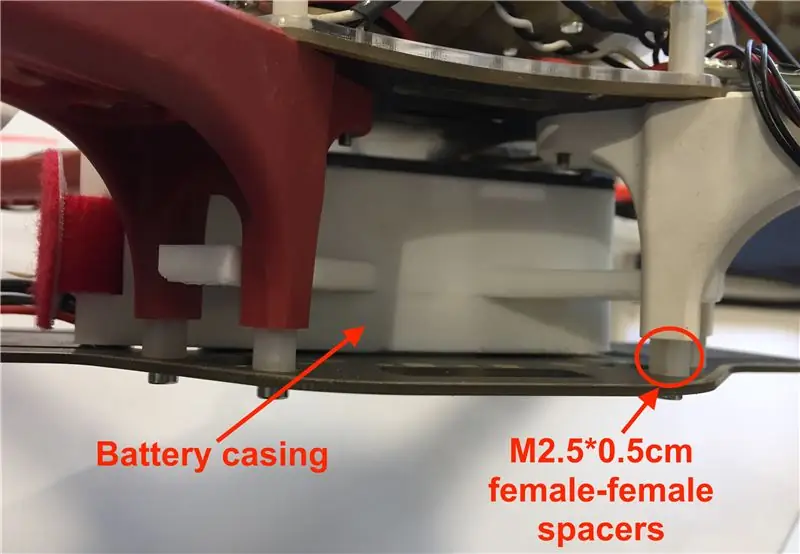


აპარატურა და მშენებლობის ეტაპი:
- შეიკრიბეთ F450 კვადროტორის ჩარჩო და დაბეჭდილი ბატარეის გარსი შუაში (დარწმუნდით, რომ დაამატოთ M2.5*5 მმ შუასადებები)
- მიამაგრეთ ძრავები ჩარჩოზე.
- შეაერთეთ ბანანის კონექტორები ESC- ებსა და ძრავის მავთულხლართებზე.
- შეაერთეთ ESC- ები და დენის მოდული PDB- ზე. შენიშვნა: დარწმუნდით, რომ არ გამოიყენოთ PDB- ის 5V გამომავალი (ის არ უზრუნველყოფს საკმარის ენერგიას).
- დაამატეთ პირველი ლაზერული მოჭრილი ფენა F450 ჩარჩოს თავზე M2.5*10 მმ მამრობითი სქესის გამშორების გამოყენებით; და მიამაგრეთ PDB და დენის მოდული ამ ფენას. შენიშვნა: დარწმუნდით, რომ მოათავსეთ კომპონენტები ისე, რომ მავთულები საკმარისად გრძელი იყოს ყველა ძრავისთვის.
- შეაერთეთ ESC- ები ძრავებთან და გამოიყენეთ zip კავშირები, რათა უზრუნველყოთ მავთულები ჩარჩოზე.
- მიამაგრეთ Navio2 Raspberry Pi- ს და განათავსეთ იგი დაბეჭდილ გარსაცმში.
- დაამატეთ მეორე ლაზერული ფენა პირველი ფენის თავზე და მიამაგრეთ ჟოლო-ნავიოს გარსაცმები ორმაგი ცალმხრივი წებოვანი ბალიშების გამოყენებით.
- GPS შეიძლება იყოს შეკრული გარსაცმის თავზე, თუმცა აქ ის მოთავსებულია სხვა მესამე ფენაზე, რომელიც ჟოლო-ნავიოს გარსაცმის თავზეა, როგორც სურათებშია ნაჩვენები, მაგრამ ეს მთლიანად დამოკიდებულია იმაზე, თუ ვინ ააშენებს მას. შემდეგ უბრალოდ შეაერთეთ GPS Navio- სთან.
- დააფიქსირეთ მიმღები მეორე ფენის თავზე ორმაგი ცალმხრივი წებოვანი ბალიშების გამოყენებით. შეაერთეთ ESC და მიმღების მავთულები Navio ქინძისთავებთან. მიმღები იკავებს ქინძისთავების პირველ სვეტს და შემდეგ ძრავები იკავებს მომდევნო ოთხ სვეტს. შენიშვნა: თვითმფრინავის წინა მხარე განისაზღვრება რომელი ძრავით არის პირველი მიმაგრებული. რომელი ფრონტის მიმართულებას აირჩევთ, დარწმუნდით, რომ ძრავები დაკავშირებულია სურათზე ამ ნაბიჯის დასაწყისში.
- დაამატეთ პროპელერები. მიზანშეწონილია პროპელერების დატოვება ბოლომდე, ანუ პროგრამული უზრუნველყოფის განყოფილების დასრულების შემდეგ და ყოველთვის დარწმუნდით, რომ უსაფრთხოების ზომებს მიიღებთ პროპელერების ჩართვის შემთხვევაში, თუ რამე არასწორედ წავა.
ნაბიჯი 3: პროგრამული უზრუნველყოფა
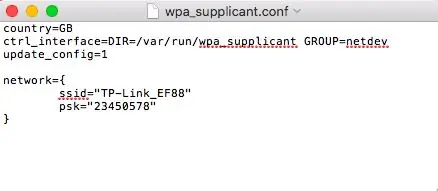

პროგრამული უზრუნველყოფის ეტაპი: (მითითება Navio2 დოკუმენტები)
- მიიღეთ უახლესი Emlid Raspbian სურათი Navio2 დოკუმენტებიდან.
- ჩამოტვირთეთ, ამოიღეთ და გაუშვით Etcher ადმინისტრატორის უფლებებით.
- შეარჩიეთ საარქივო ფაილი გამოსახულებით და sd ბარათის დისკით.
- დააჭირეთ ღილაკს "Flash!". პროცესს შეიძლება რამდენიმე წუთი დასჭირდეს. (მაგალითი ვიდეო)
- ახლა WiFi წვდომის კონფიგურაციისთვის ჩვენ გვჭირდება SD ბარათზე მდებარე wpa_supplicant.conf ფაილის რედაქტირება. შეცვალეთ იგი ისე, რომ გამოიყურებოდეს როგორც პირველი სურათი ამ ნაბიჯის ზედა ნაწილში. შენიშვნა: ssid არის TP-Link- ის სახელი, როგორც ჩანს თქვენს კომპიუტერში. თქვენი TP-Link- ის ზუსტი ssid- ის პოვნა საუკეთესო საშუალებაა თქვენი ლეპტოპის დაკავშირება TP-Link- თან და შემდეგ გაუშვით ბრძანება ქვემოთ ტერმინალის ფანჯარაში:
ფანჯრებისთვის: netsh wlan შოუ პროფილები
Mac- ისთვის: ნაგულისხმევად წაიკითხეთ /Library/Preferences/SystemConfiguration/com.apple.airport.preferences | grep SSIDString
psk არის ბარათზე მითითებული პაროლი, რომელსაც მოყვება TP-Link.
- ამოიღეთ SD ბარათი და ჩადეთ Raspberry Pi- ში და ჩართეთ იგი.
- იმის შესამოწმებლად, არის თუ არა Raspberry Pi დაკავშირებული TP-Link- თან, შეგიძლიათ გამოიყენოთ ნებისმიერი ხელმისაწვდომი პროგრამა, რომელიც აჩვენებს თქვენს ქსელთან დაკავშირებულ ყველა მოწყობილობას.
- თქვენ უნდა დააყენოთ ფიქსირებული IP მისამართები თქვენს TP-Link- თან დაკავშირებულ მოწყობილობებზე ისე, რომ თქვენ არ დაგჭირდეთ IP მისამართების შეცვლა იმ კოდებზე, რომლებსაც ყოველ ჯერზე წერთ. ამის გაკეთება შეგიძლიათ უბრალოდ tplinkwifi.net- ის გახსნით (რა თქმა უნდა, როდესაც თქვენ დაკავშირებული ხართ TP-Link- თან). შეიყვანეთ მომხმარებლის სახელი: admin და პაროლი: admin. გადადით "DHCP" მენიუში ეკრანის მარცხენა მხარეს და აირჩიეთ "მისამართის დაჯავშნა" ჩამოსაშლელი მენიუდან. დაამატეთ იმ მოწყობილობების MAC მისამართები, რომლებისთვისაც გსურთ მიანიჭოთ IP მისამართები. აქ სახმელეთო სადგურს (ლეპტოპს) მინიჭებული აქვს IP მისამართი 192.168.0.110 და Raspberry Pi 192.168.0.111.
- ახლა ჩვენ უნდა გადმოვწეროთ MAVProxy შემდეგი ბმულიდან.
- ახლა შექმენით.bat ფაილი, რომელიც ჰგავს მეორე სურათს ამ ნაბიჯის ზედა ნაწილში და დარწმუნდით, რომ თქვენ იყენებთ ფაილის გზას, სადაც თქვენი mavproxy.exe ინახება თქვენს ლეპტოპზე. თქვენ დაგჭირდებათ ამ ფაილის გაშვება (მასზე ორმაგი დაწკაპუნებით) ყოველ ჯერზე, როდესაც გსურთ დაუკავშირდეთ თქვენს თვითმფრინავს.
- იმისათვის, რომ Raspberry Pi დაუკავშირდეს MAVProxy- ს, ფაილი უნდა იყოს რედაქტირებული Pi- ზე.
- აკრიფეთ sudo nano/etc/default/arducopter Raspberry Pi- ის Linux ტერმინალში, რომელიც მასპინძლობს Navio2 ავტოპილოტს.
- გახსნილი ფაილის ზედა სტრიქონი უნდა კითხულობდეს TELEM1 =”-Udp: 127.0.0.1: 14550”. ეს უნდა შეიცვალოს ისე, რომ მიუთითოს თქვენი კომპიუტერის IP მისამართი.
- დააინსტალირეთ Mission Planner და გადადით First Time Setup განყოფილებაში.
ნაბიჯი 4: პირველად დაყენება
თქვენს UAV- თან დასაკავშირებლად მიჰყევით ამ პროცედურას:
- გაუშვით თქვენი MAVProxy.bat ფაილი და მისიის დამგეგმავი.
- შეაერთეთ ბატარეა თქვენს უპილოტო საფრენი აპარატთან და დაელოდეთ დაახლოებით 30-60 წამს. ეს მისცემს მას დრო დაუკავშირდეს უკაბელო ქსელს.
- დააწკაპუნეთ დაკავშირების ღილაკზე Mission Planner- ის ზედა მარჯვენა კუთხეში. პირველ დიალოგურ ფანჯარაში, რომელიც გამოჩნდება, ჩაწერეთ 127.0.0.1 და დააწკაპუნეთ OK. შემდეგ ყუთში ჩაწერეთ პორტის ნომერი 14551 და დააწკაპუნეთ OK. რამდენიმე წამის შემდეგ მისიის დამგეგმავი უნდა დაუკავშირდეს თქვენს MAV- ს და დაიწყოს ტელემეტრიული მონაცემების ჩვენება მარცხენა პანელში.
როდესაც თქვენ შექმნით თქვენს უპილოტო საფრენი აპარატს პირველად, აუცილებელია გარკვეული ტექნიკის კომპონენტების კონფიგურაცია და დაკალიბრება. ArduCopter- ის დოკუმენტებს აქვთ საფუძვლიანი სახელმძღვანელო, თუ როგორ უნდა დააკონფიგურიროთ ჩარჩოს ტიპი, კომპასის დაკალიბრება, რადიოს კონტროლის კალიბრაცია, ამაჩქარებლის დაკალიბრება, rc გადამცემის რეჟიმის დაყენება, ESC დაკალიბრება და ძრავის დიაპაზონის კონფიგურაცია.
იმისდა მიხედვით, თუ როგორ დაამონტაჟეთ თქვენი Raspberry Pi თვითმფრინავზე, შეიძლება დაგჭირდეთ დაფის ორიენტაციის შეცვლა მისიის დამგეგმავში. ეს შეიძლება გაკეთდეს დაფის ორიენტაციის (AHRS_ORIENTATION) პარამეტრის მორგებით მოწინავე პარამეტრების სიაში მისიის დამგეგმავი კონფიგურაციის/დარეგულირების ჩანართში.
ნაბიჯი 5: პირველი რეისი


მას შემდეგ, რაც ტექნიკა და პროგრამული უზრუნველყოფა მზად იქნება, დროა მოემზადოთ პირველი ფრენისთვის. მიზანშეწონილია, რომ ავტონომიური ფრენის მცდელობამდე უპილოტო საფრენი აპარატი ხელით გადაფრინდეს გადამცემის გამოყენებით, რათა გაეცნოთ თვითმფრინავების მართვას და გაასწორონ არსებული პრობლემები.
ArduCopter- ის დოკუმენტაციას აქვს ძალიან დეტალური და ინფორმაციული განყოფილება თქვენს პირველ ფრენაზე. იგი განიხილავს ფრენის სხვადასხვა რეჟიმებს, რომლებიც მოყვება ArduCopter- ს და რას აკეთებს თითოეული ეს რეჟიმი. პირველი ფრენისთვის სტაბილიზაციის რეჟიმი ყველაზე შესაფერისი ფრენის რეჟიმია.
ArduCopter- ს აქვს მრავალი ჩაშენებული უსაფრთხოების მახასიათებელი. ერთ - ერთი ასეთი მახასიათებელია წინასწარი იარაღის უსაფრთხოების შემოწმება, რომელიც ხელს უშლის თვითმფრინავების შეიარაღებას, თუ რაიმე პრობლემა გამოვლინდება. ამ შემოწმებების უმეტესობა მნიშვნელოვანია თვითმფრინავის ჩამოვარდნის ან დაკარგვის შანსის შესამცირებლად, მაგრამ საჭიროების შემთხვევაში ისინი შეიძლება გამორთული იყოს.
ძრავების შეიარაღება ხდება მაშინ, როდესაც ავტოპილოტი იყენებს ძალას ძრავებზე, რათა დატრიალდეს. ძრავების შეიარაღებამდე აუცილებელია, რომ თვითმფრინავი იყოს მკაფიოდ გაშლილ ადგილას, ადამიანებისგან ან დაბრკოლებებისგან მოშორებით, ან უსაფრთხო საფრენი ასპარეზზე. ასევე ძალიან მნიშვნელოვანია, რომ არაფერი იყოს პროპელერების მახლობლად, განსაკუთრებით სხეულის ნაწილები და სხვა საგნები, რომლებიც დაზიანდება მათ მიერ. მას შემდეგ რაც ყველაფერი გასაგები გახდება და პილოტი დარწმუნდება, რომ მისი დაწყება უსაფრთხოა, ძრავების შეიარაღება შესაძლებელია. ეს გვერდი იძლევა დეტალურ მითითებებს, თუ როგორ უნდა შეიარაღდეს თვითმფრინავი. ამ სახელმძღვანელოს და Navio2- ს შორის განსხვავებები მხოლოდ შეიარაღების მე -7 საფეხურსა და განიარაღების მე -2 საფეხურშია. Navio2- ის გასაძლიერებლად ორივე ჯოხი უნდა იყოს დაჭერილი ქვემოთ და ცენტრში რამდენიმე წამის განმავლობაში (იხ. სურათი). განიარაღებისთვის ორივე ჯოხი უნდა იყოს დაჭერილი ქვემოთ და გვერდებზე რამდენიმე წამის განმავლობაში (იხ. სურათი).
თქვენი პირველი ფრენის შესასრულებლად მიჰყევით ამ სახელმძღვანელოს.
პირველი ფრენის შემდეგ შეიძლება საჭირო გახდეს გარკვეული ცვლილებების შეტანა. სანამ აპარატურა სრულად ფუნქციონირებს და სწორად არის დაყენებული, ეს ცვლილებები უპირველეს ყოვლისა იქნება PID რეგულირების სახით. ამ სახელმძღვანელოს აქვს რამოდენიმე სასარგებლო რჩევა ოთხკუთხედის დარეგულირებისათვის, თუმცა ჩვენს შემთხვევაში, P- ის მომატების ოდნავ შემცირება საკმარისი იყო თვითმფრინავის სტაბილურობისათვის. მას შემდეგ, რაც თვითმფრინავი გაფრინდება, შესაძლებელია გამოიყენოთ ArduCopter autotune ფუნქცია. ეს ავტომატურად აწესრიგებს PID- ებს, რათა უზრუნველყოს უსწრაფესი რეაგირება, ხოლო სტაბილური რჩება. ArduCopter დოკუმენტაცია გთავაზობთ დეტალურ გზამკვლევს, თუ როგორ უნდა შეასრულოთ ავტომატური დაყენება.
თუ თქვენ შეხვდებით პრობლემებს რომელიმე ამ ნაბიჯში, პრობლემების მოგვარების სახელმძღვანელო დაგეხმარებათ.
ნაბიჯი 6: ავტონომიური ფრენა
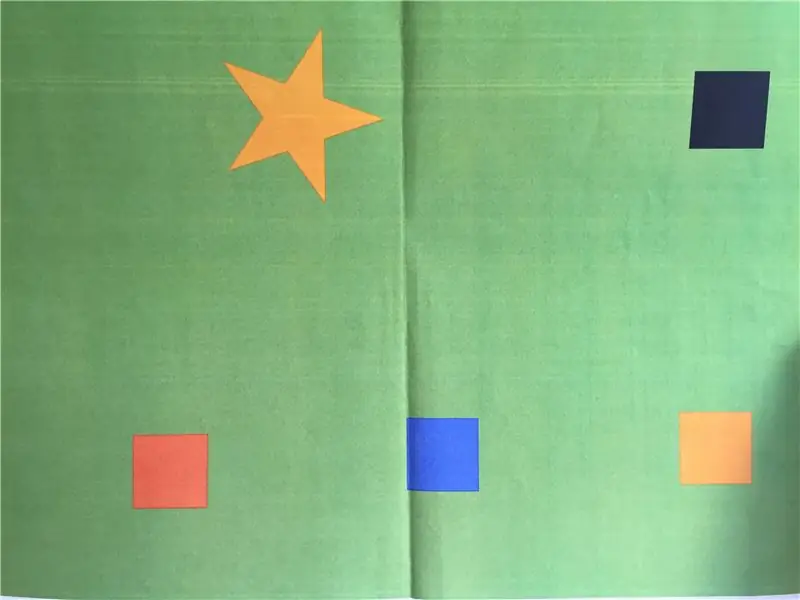

მისიის დამგეგმავი
ახლა, როდესაც თქვენი კოპტერი დარეგულირებულია და შეუძლია კარგად იფრინოს ხელით კონტროლის ქვეშ, ავტონომიური ფრენის შესწავლა შესაძლებელია.
ავტონომიურ ფრენაში მოხვედრის უმარტივესი გზაა გამოიყენოთ მისიის დამგეგმავი, რადგან ის შეიცავს უამრავ ნივთს, რისი გაკეთებაც შეგიძლიათ თქვენი თვითმფრინავით. Mission Planner- ში ავტონომიური ფრენა ორ ძირითად კატეგორიად იყოფა; წინასწარ დაგეგმილი მისიები (ავტო რეჟიმი) და პირდაპირი მისიები (მართვადი რეჟიმი). ფრენის დამგეგმავის ეკრანი მისიის დამგეგმავში შეიძლება გამოყენებულ იქნას ფრენის დასაგეგმად, რომელიც მოიცავს ვიზიტის საგზაო წერტილებს და ქმედებებს, როგორიცაა ფოტოების გადაღება. საგზაო წერტილები შეიძლება შეირჩეს ხელით, ან ავტო საგზაო პუნქტის ინსტრუმენტი შეიძლება გამოყენებულ იქნეს მისიების შესაქმნელად, რათა გამოიკვლიოს ტერიტორია. მას შემდეგ რაც დაგეგმილია მისია და გაიგზავნება დრონში, ავტომატური ფრენის რეჟიმი შეიძლება გამოყენებულ იქნას ისე, რომ თვითმფრინავი ავტონომიურად მიჰყვეს წინასწარ დაგეგმილ მისიას. აქ არის მოსახერხებელი სახელმძღვანელო მისიების დაგეგმვის შესახებ.
მართვადი რეჟიმი არის უპილოტო საფრენი აპარატის ინტერაქტიული ბრძანების გაკეთება გარკვეული ნივთების გასაკეთებლად. ეს კეთდება მისიების დამგეგმავში მოქმედებების ჩანართის გამოყენებით ან რუკაზე მარჯვენა დაწკაპუნებით. უპილოტო საფრენი აპარატი შეიძლება ბრძანებდეს გააკეთოს ბევრი რამ, როგორიცაა აფრენა, გაშვება დაბრუნება და არჩეული ადგილისკენ გაფრენა სასურველ ადგილას რუკაზე მარჯვენა დაწკაპუნებით და Fly To Here- ის არჩევით.
ავარია ავტონომიური ფრენის დროს გასათვალისწინებელია, რათა უზრუნველყოს, რომ თუ რამე არასწორედ წავა, თვითმფრინავი არ დაზიანდება და ხალხი არ დაშავდება. მისიის დამგეგმავს აქვს ჩამონტაჟებული გეო-ღობის ფუნქცია, რომელიც შეიძლება გამოყენებულ იქნას იმისთვის, რომ შეზღუდოს სად შეიძლება უპილოტო საფრენი აპარატის ფრენა და შეაჩეროს ის ძალიან შორს ან ძალიან მაღლა. შეიძლება ღირს განიხილოს უპილოტო საფრენი აპარატის მიერთება თქვენი პირველი რამდენიმე ფრენისთვის, როგორც სხვა სარეზერვო საშუალება. დაბოლოს, მნიშვნელოვანია, რომ ჩართოთ თქვენი რადიო გადამცემი და დაუკავშირდეთ უპილოტო საფრენი აპარატს, რათა საჭიროების შემთხვევაში შეძლოთ ავტონომიური ფრენის რეჟიმიდან გადართოთ ხელით ფრენის რეჟიმში, როგორიცაა სტაბილიზაცია ან ალტერნატივა ისე, რომ უპილოტო საფრენი აპარატი უსაფრთხოდ მართოს დაშვება.
MATLAB
ავტონომიური კონტროლი MATLAB- ის გამოყენებით გაცილებით ნაკლებად მარტივია და მოითხოვს წინასწარი პროგრამირების ცოდნას.
MATLAB სკრიპტები real_search_polygon და real_search გაძლევთ საშუალებას შექმნათ წინასწარ დაგეგმილი მისიები მომხმარებლის განსაზღვრული მრავალკუთხედის მოსაძებნად. სკრიპტი real_search_polygon გეგმავს გზას მომხმარებლის მიერ განსაზღვრულ პოლიგონზე, ხოლო სკრიპტი real_search გეგმავს გზას მინიმალური ოთხკუთხედის გასწვრივ, რომელიც მოიცავს მრავალკუთხედს. ნაბიჯები ამის გასაკეთებლად შემდეგია:
- გახსენით მისიის დამგეგმავი და გადადით ფრენის გეგმის ფანჯარაში.
- დახაზეთ პოლიგონი სასურველი ძებნის არეზე პოლიგონის ინსტრუმენტის გამოყენებით.
- შეინახეთ პოლიგონი როგორც „search_area.poly“იმავე საქაღალდეში, როგორც MATLAB სკრიპტი.
- გადადით MATLAB- ში და გაუშვით ან real_search_polygon ან real_search. დარწმუნდით, რომ შეარჩიეთ თქვენთვის სასურველი ბილიკის სიგანე და შეცვალეთ file_path მე -7 ხაზზე იმ სწორ დირექტორიაში, სადაც თქვენ მუშაობთ.
- მას შემდეგ, რაც სცენარი ამოიწურება და თქვენ კმაყოფილი დარჩებით, დაბრუნდით მისიის დამგეგმავთან.
- დააწკაპუნეთ ჩატვირთვა WP ფაილი მარჯვენა მხარეს და აირჩიეთ საგზაო ფაილი "search_waypoints.txt", რომელიც თქვენ შექმენით.
- დააწკაპუნეთ ჩაწერეთ WPs მარჯვენა მხარეს, რომ გააგზავნოთ საგზაო წერტილები თვითმფრინავზე.
- შეიარაღეთ დრონი და აფრინდით ხელით, ან რუკაზე მარჯვენა დაწკაპუნებით და აფრენის არჩევით.
- მას შემდეგ, რაც გონივრულ სიმაღლეზე შეცვალეთ რეჟიმი ავტო და დრონი დაიწყებს მისიას.
- მისიის დასრულების შემდეგ დააწკაპუნეთ RTL ქმედებების ჩანართზე, რათა დრონი დაუბრუნდეს გაშვების ადგილს.
ვიდეო ამ ნაბიჯის დასაწყისში არის უპილოტო საფრენი აპარატის მისიის დამგეგმავის სიმულაცია, რომელიც ეძებს ტერიტორიას.
ნაბიჯი 7: ხედვა

თვითმფრინავის მისიაა მთებზე ან უდაბნოებზე გადაფრენა და ადამიანების ან არარეგულარული საგნების ამოცნობა და შემდგომ დამუშავება იმის გასარკვევად, სჭირდება თუ არა ამ ადამიანს დახმარება. ეს იდეალურად გაკეთდება ძვირადღირებული ინფრაწითელი კამერის გამოყენებით. თუმცა, ინფრაწითელი კამერების მაღალი ხარჯების გამო, ინფრაწითელი გამოვლენა ემსგავსება ჩვეულებრივი Pi კამერის გამოყენებით ყველა არა-მწვანე ობიექტის გამოვლენას.
- ssh შევიდა Raspberry Pi
- პირველ რიგში ჩვენ უნდა დავაინსტალიროთ OpenCV Raspberry Pi- ზე. Pyimagesearch- ის შემდეგი სახელმძღვანელო არის ერთ - ერთი საუკეთესო ინტერნეტში.
- ჩამოტვირთეთ კოდი Raspberry Pi- ში GitHub- დან შემდეგი ბმულის საშუალებით. Raspberry Pi- ზე კოდის გადმოსაწერად შეგიძლიათ გადმოწეროთ ფაილი თქვენს კომპიუტერში და შემდეგ გადაიტანოთ იგი Raspberry Pi- ში.
- კოდის გასაშვებად გადადით დირექტორიაში, სადაც კოდირება არის Raspberry Pi- ში და შემდეგ გაუშვით ბრძანება:
პითონი colour_target_detection.py --conf conf.json
უწყვეტი გამოყენება ჟოლოს pi- ს გადატვირთვისას თქვენ უნდა შეასრულოთ შემდეგი ბრძანებები:
sudo ssh [email protected] -X
წყარო ~/.პროფილი
სამუშაო cv
შემდეგ გააგრძელეთ ნაბიჯი 4 ზემოთ.
მნიშვნელოვანი შენიშვნა: არა ყველა ტერმინალს შეუძლია ვიდეოების ჩვენება. Mac- ზე გამოიყენეთ XQuartz ტერმინალი.
გირჩევთ:
როგორ გააკეთოთ თქვენი საკუთარი მარტივი RC თვითმფრინავი?: 10 ნაბიჯი

როგორ გააკეთოთ თქვენი საკუთარი მარტივი RC თვითმფრინავი?: როგორ გააკეთოთ RC (დისტანციური მართვის) თვითმფრინავი ქაფის ან პოლიფაფის კორპის გამოყენებით, რომელსაც მე ჩვეულებრივ ვიყენებ, საკმაოდ მარტივი და ადვილია, თუ იცით ზოგადი ფორმულა. რატომ ღრუბლის ფორმულა? რადგან თუ დეტალურად აგიხსნით და გამოიყენებთ ცოდვა კოს ტანსა და მის მეგობრებს
როგორ გააკეთოთ Rc თვითმფრინავი სახლში $ 60 დოლარამდე: 4 ნაბიჯი

როგორ გააკეთოთ Rc თვითმფრინავი სახლში 60 დოლარამდე: დღეს მე გაჩვენებთ თუ როგორ უნდა ავაშენოთ rc თვითმფრინავი 60 დოლარამდე. თქვენ შეგიძლიათ ნახოთ ჩემი ვიდეო youtube– ზე გასაგებად. ვიდეოში მე ვუთხარი ინდოეთის რუპების ფასს, რადგან მინდა ინდური აუდიტორიის სამიზნე იყოს. თუ მოგწონთ ჩემი ვიდეო გთხოვთ გამოიწეროთ ჩემი არხი მომავალში
3D დაბეჭდილი მინი RC თვითმფრინავი: 6 ნაბიჯი (სურათებით)

3D დაბეჭდილი მინი RC თვითმფრინავი: RC თვითმფრინავის მშენებლობა 3D ბეჭდური ნაწილების გამოყენებით არის გასაოცარი იდეა, მაგრამ პლასტმასი მძიმეა, ამიტომ ჩვეულებრივ დაბეჭდილი თვითმფრინავები უფრო დიდია და საჭიროებს უფრო მძლავრ ძრავას და კონტროლერს. აქ მე გაჩვენებთ, თუ როგორ გავაკეთე სრულად 3D ბეჭდვით მინი სპიტფაიერი
წვრილმანი FPV თვითმფრინავი ნაკლებ ფასად: 7 ნაბიჯი

წვრილმანი FPV თვითმფრინავი ნაკლებ ფასად: FPV თვითმფრინავით ფრენა არის სახალისო ჰობი, რომელიც იყენებს სათვალეებს და კამერას იმის დასადგენად, თუ რას ხედავს თვითმფრინავი, ხალხი კი ფულადი პრიზებისთვის იბრძვის. თუმცა, FPV საფრენი სამყაროში მოხვედრა ძნელია - და ძალიან ძვირი! ყველაზე პატარა FPV უპილოტო საფრენი აპარატებიც კი შეიძლება იყოს
ავტონომიური თვითმფრინავი ინფრაწითელი კამერით პირველი რეაგირების დასახმარებლად: 7 ნაბიჯი

ავტონომიური თვითმფრინავი ინფრაწითელი კამერით პირველი რეაგირების დასახმარებლად: ჯანდაცვის მსოფლიო ორგანიზაციის ანგარიშის თანახმად, ყოველწლიურად სტიქიური მოვლენები კლავს დაახლოებით 90,000 ადამიანს და აზიანებს 160 მილიონზე მეტ ადამიანს მთელს მსოფლიოში. სტიქიური უბედურებები მოიცავს მიწისძვრებს, ცუნამს, ვულკანურ ამოფრქვევებს, მეწყერებს, ქარიშხლებს
